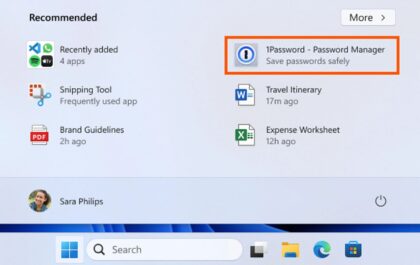CarPlay – это инновационная технология, разработанная компанией Apple, которая позволяет интегрировать ваш iPhone с системой информационно-развлекательного комплекса вашего автомобиля. Она позволяет использовать основные функции вашего iPhone, такие как навигация, музыка, телефонные звонки и сообщения, на экране вашего автомобиля с помощью удобного интерфейса и голосового управления. В этой статье мы подробно рассмотрим, как подключить и настроить ваш iPhone для работы с CarPlay.
Проверьте совместимость вашего iPhone и автомобиля с CarPlay

Прежде чем начать, убедитесь, что ваш iPhone и автомобиль поддерживают CarPlay. Список совместимых автомобилей и устройств можно найти на официальном веб-сайте Apple. Важно отметить, что ваш iPhone должен быть не менее модели iPhone 5 и работать на операционной системе iOS 7.1 или более поздней версии.
Подключите iPhone к автомобилю
Подключите ваш iPhone к системе CarPlay с помощью оригинального USB-кабеля, который поставляется в комплекте с вашим iPhone. В большинстве случаев порт USB для CarPlay находится на передней панели автомобиля, в близости от системы информационно-развлекательного комплекса. Также некоторые автомобили поддерживаю беспроводное подключение iPhone к системе автомобиля.
Настройте CarPlay на вашем iPhone
Когда ваш iPhone подключен к автомобилю, на экране автомобиля или на экране iPhone должно появиться окно настройки CarPlay. Если окно настройки не появилось, вы можете запустить его вручную, перейдя на iPhone в “Настройки” -> “Общие” -> “CarPlay”. В окне настройки CarPlay вы можете выбрать, какие приложения и функции вы хотите использовать с CarPlay, и управлять настройками голосового управления.
Настройте голосовое управление CarPlay
Одна из ключевых особенностей CarPlay – это голосовое управление, которое позволяет вам контролировать функции iPhone без отвлечения от вождения. Вы можете настроить голосовое управление CarPlay, перейдя в “Настройки” -> “Общие” -> “Siri” на вашем iPhone. В этом разделе вы можете включить голосовое управление CarPlay, настроить язык и голос голосового помощника Siri, а также настроить опции, такие как режим “Приватный режим” для защиты вашей конфиденциальности.
Используйте CarPlay на экране автомобиля
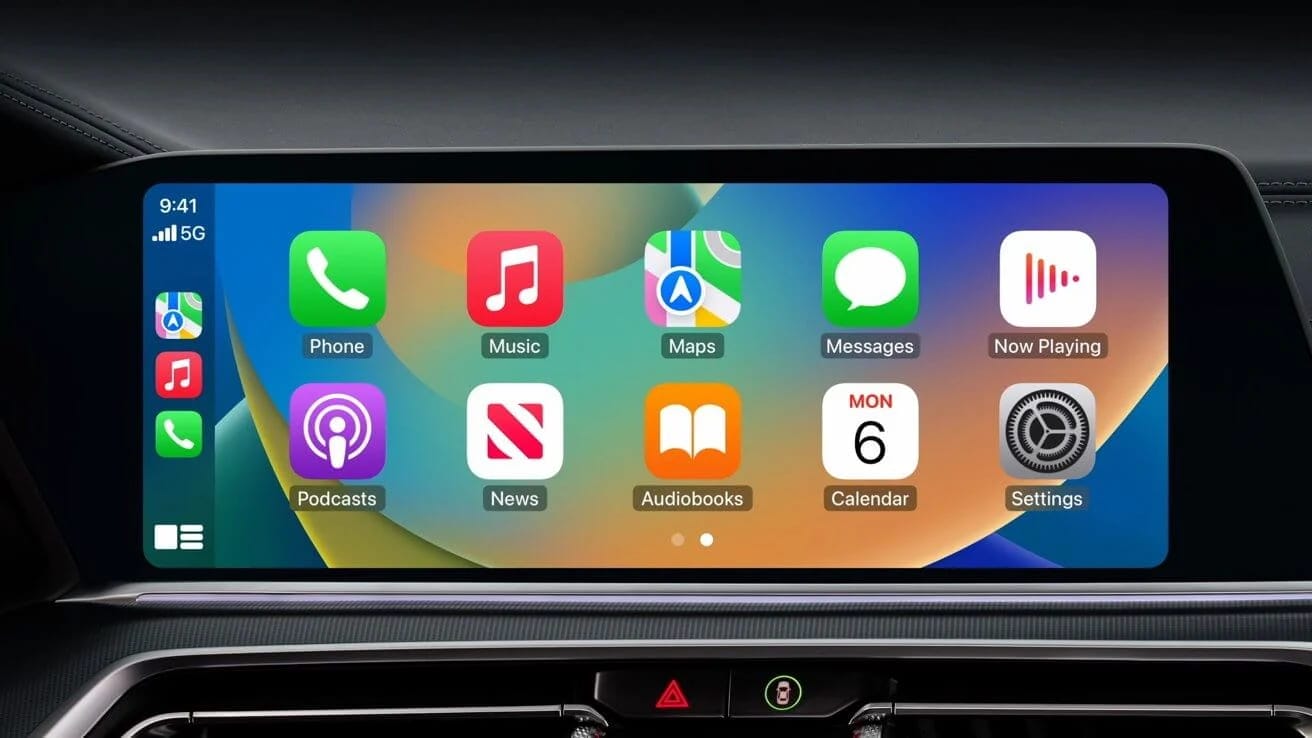
Когда настройки CarPlay завершены, вы можете начать использовать его на экране вашего автомобиля. На экране автомобиля вы увидите иконки приложений, которые вы выбрали в настройках CarPlay на вашем iPhone. Вы можете использовать сенсорный экран автомобиля или кнопки управления на руле для взаимодействия с приложениями CarPlay, а также использовать голосовое управление Siri для контроля навигации, музыки, звонков и других функций.
Настройте предпочтения CarPlay на экране автомобиля
Некоторые автомобили могут предлагать дополнительные настройки CarPlay на их собственных экранах или настройках информационно-развлекательного комплекса. Вы можете настроить такие параметры, как яркость экрана, звук и другие предпочтения CarPlay, в соответствии с настройками вашего автомобиля.
Обновляйте iOS и приложения CarPlay
Для оптимальной работы CarPlay рекомендуется всегда использовать последнюю версию операционной системы iOS на вашем iPhone. Также важно регулярно обновлять приложения CarPlay на вашем iPhone, чтобы получить новые функции, исправления ошибок и улучшения производительности.
Наслаждайтесь удобством CarPlay в вашем автомобиле
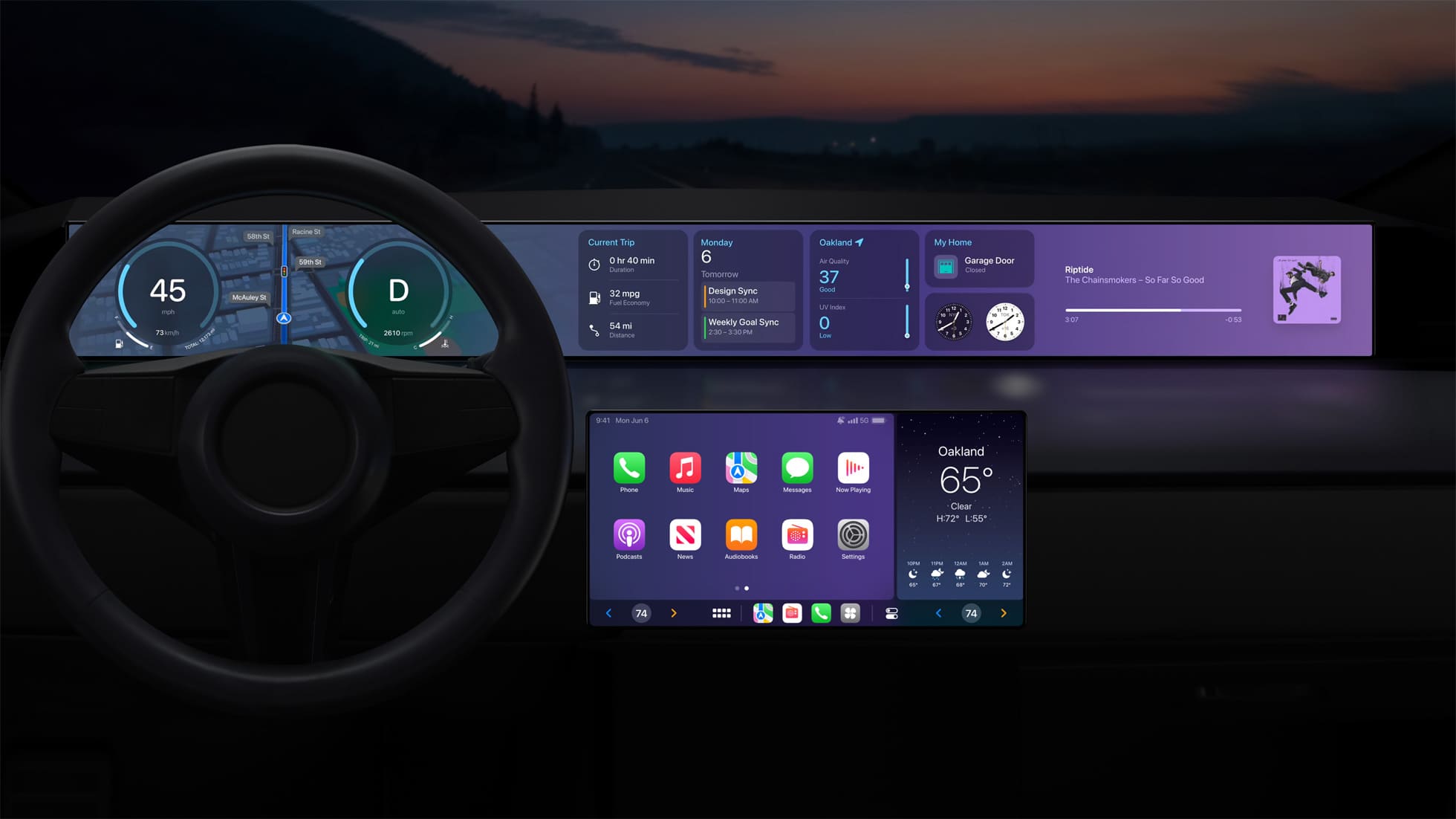
Теперь, когда ваш iPhone подключен и настроен для работы с CarPlay, вы можете наслаждаться всеми преимуществами этой инновационной технологии в вашем автомобиле. Вы можете использовать навигацию Apple Maps, слушать вашу любимую музыку из Apple Music, осуществлять телефонные звонки и отправлять сообщения, не отвлекаясь от дороги. CarPlay предоставляет удобный, безопасный и интуитивно понятный интерфейс, который делает вашу поездку более комфортной и связанной с вашим iPhone.
В заключение, подключение и настройка iPhone к CarPlay – это простой процесс, который позволяет интегрировать ваш iPhone с системой информационно-развлекательного комплекса ваш

Похожие новости
В Windows 11 начали показывать рекламу в меню «Пуск» и как теперь ее отключить?
Компания Microsoft выпустила обновление KB5036980 для операционной системы Windows 11, которое внедряет рекламу приложений из Microsoft Store в меню “Пуск”. Данное нововведение было предварительно протестировано в апреле, и теперь доступно…